|
○ 実機レビュー ASUS EeePC 901-X
 ASUS より発売された 「EeePC」 シリーズ。 ASUS より発売された 「EeePC」 シリーズ。
「ネットブック」 「ミニノートパソコン」 の先駆けと言える存在で、今日のネットブックブームはここから始まりました。
当ページでは 2008 年に発売された EeePC シリーズ「EeePC 901-X」の実機レビューを掲載いたします。
EeePC には多くのバージョンがありますが、今回購入/実機レビューするのは EeePC 901-X で、日本では 2008 年の夏頃に発売されたものです。
(バージョンの種類と違いについては後述しています)
なお「ネットブック」(ミニノート)とは、「性能は低いけど、すごく安くて小型、気軽に使えるノートパソコン」と言ったものであり、この EeePC シリーズの登場を皮切りに、2008 年から大ブレイクしました。
 さて、今回購入/レビューしたのは EeePC 901-X。 さて、今回購入/レビューしたのは EeePC 901-X。
実売価格は 5万円〜6万円 ぐらいのネットブック(ミニノート)です。
こんなに安いのに無線通信の受信機やビデオカメラなどを内蔵、重量も約1kgと軽量で、バッテリーも長時間持ち、モバイル(携帯)パソコンとしての機能は不足なく用意されています。
また、なんと言ってもデザインがいい!
私が購入したのは白ですが、丸みがあり光沢のある本体には高級感が漂っています。
肌触りの良い付属のカバーも付いていて、電源アダプターも小型、全体的にオシャレです。
安いパソコンであるにもかかわらず、このような高級感のあるデザインを採用し、まったく「安っぽさ」を感じないフォルムに仕上げた事は、後に「ネットブック」というものが大ブレイクする大きな要因になったと思われます。
手に取った時、「お得感」を感じる事が出来ますからね。
Windows は 「Windows XP」 が使われています。 メモリの使用量が多い Vista は使われていません。
これはメモリの搭載量と基本性能が低いため、Windows Vista だとうまく動かせないためでしょう。
使いやすさでは Windows XP の方が勝るので、使用する上では特に問題はありません。
Windows Vista でなければ生かせない機能・性能は特に搭載されていませんからね。
画面のサイズは 「8.9型ワイド」 で、横幅が約 19.5 cm、縦幅が約 11 cm です。
小さいですが、普通に使う分には困らない大きさです。
小さいほど持ち運ぶのに便利ですしね。
 本体が小さいと、気になるのはキーボードの「キーピッチ」です。 本体が小さいと、気になるのはキーボードの「キーピッチ」です。
キーピッチとはキーボードのキーとキーの幅の事で、これが小さいと使い辛くなってしまいます。
EeePC 901-X のキーピッチは 15.5mm・・・
あまり大きいとは言えませんが、この本体だとこれがギリギリで、がんばって最大限のサイズにしているとは言えますね。
一般的なパソコンのキーピッチは 19mm、ノートパソコンの平均は 17〜18mm です。
ネットブックでは 16mm 前後となり、ネットブックで 17mm なら大きめ、15mm なら小さめと言えます。
15mm 以下は明らかに打ち辛くなりますが、15.5mm ならなんとか普通に使えるぐらいです。
慣れも必要ですが、慣れてしまえばあまり困らないレベルで、私も手や指がかなり大きい方ですが、しばらく使うとそれほど困らなくなりました。
どちらかと言うとキーピッチより、一部のキーの位置(半角/全角キーなど)が普通と異なる方が気になったかな・・・
本体の下部には「タッチパッド」があり、マウスの代わりにカーソルの操作ができます。
EeePC はこのタッチパッドの操作性が優れていて、パッド上をポンと叩くとクリック、2本指でスライドさせるとドラッグ、などの操作ができるようになっています。
マウスがあればタッチパッドを使う事はないのですが、それでも操作性の良さは特筆できる点です。
なお、購入時にはマウスも付属しており、これも綺麗でオシャレなデザインです。
本体の側面の右側には、USB の差し込みが2つ、プリンターなどに使う差し込みが1つ、SD カードのスロットが1つあります。
左側にも USB の差し込みが1つあり、マイク&イヤホン、インターネット用の差し込みが1つ。
後部には何もありません。(後部はバッテリーを入れるスペースになっている)
EeePC 901-X はデータの記録容量が少ないので・・・ SD カードは必須だと言えます。
 EeePC が大ブレイクした要因の1つは、付属機能が充実している事でしょう。 EeePC が大ブレイクした要因の1つは、付属機能が充実している事でしょう。
本体の上部には 130 万画素の Web カメラが付いていて、スカイプなどのネット会議で、こちらの映像を送りながら話をしたり、相手の様子を見たりする事が出来ます。
飲み会で会場の様子を映したりも出来ます。^^;
なお、ディスプレイの下部にマイクが付いているので、わざわざマイクを別に用意する必要はありません。
通信(無線 LAN)の受信機も内蔵されており、高速通信 IEEE802.11/n にも対応しています。
(ただし通信機能は EeePC のバージョンによって異なります)
(なお、通信には IEEE 802.11 b/g/a/n の4種類があり、b は遅いけど安定した通信(11Mbps)で対応機器が多いです。 g と a は一般的な速度の通信(54Mbps)、n は高速通信(最大300Mbps)で電波も良く届きますが、やや送受信機の価格が高いです。 もちろん、電波を発信する方(親機)もその通信に対応していなければなりません)
周辺機器をワイヤレス(無線)で使えるブルートゥース(Bluetooth)という機能にも対応していて、対応したマウスなどがあれば簡単にワイヤレスでマウスを使う事も出来ます。
「この機能でこの値段!」というのが、EeePC が売れた大きな点でしょうね。
さて、ここからはパソコンとしての基本性能を見ていきましょう。
パソコンの性能を数値(スコア・点数)で比較できるソフト「HD BENCH」による測定結果は以下のようになっています。
参考に、他のパソコンのデータも載せておきますので比較対象にしてみて下さい。
(HD BENCH は古いソフトなので、グラフィック関連とハードディスク関連の測定は正確ではありません。 よって下記では CPU と メモリの性能のみ記載しています)
(また、性能を正確に表したものではないので、あくまで目安・比較用と考えて下さい)
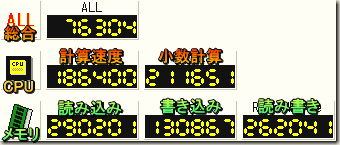 |
エプソン製 Endeavor Pro3300
デスクトップパソコン、2005年秋に発売
CPU : Pentium D 830 (3GHz、デュアルコア)
メモリ : 2G (PC2-5300)
マザーボードチップセット : Intel 955X |
|
|
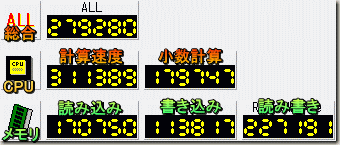 |
東芝製 Qosmio F40W
ノートパソコン、2007年秋に発売
CPU : Core 2 Duo T7500 (2.2GHz、デュアルコア)
メモリ : 2G (PC2-5300)
マザーボードチップセット : Intel P965 |
|
|
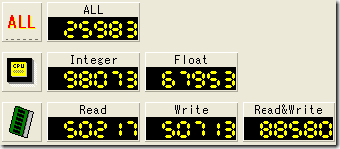 |
ASUS製 EeePC 901-X
ネットブック/ミニノート、2008年夏に発売
CPU : Atom N270 (1.6GHz、シングルコア)
メモリ : 1G (PC2-3200)
マザーボードチップセット : Intel 945G |
やっぱり他と比較して・・・ 性能は低いです。 まあ、だからこそ安いと言えますけどね。
ネットブックは外出先でメモを取ったり、簡単な書類作成作業などをしたり、メールやインターネットを見たりと言った活用方法が想定されています。
そうした用途に限って言えば、このぐらいの性能でも十分です。
ただ、本格的な書類・表計算作業をしたり、最近のゲームをしたりと言った用途には向きません。
続いて、パソコン性能測定ソフト(ベンチマークソフト)「CrystalMark 2004」による結果です。
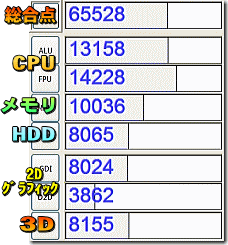 |
エプソン製 Endeavor Pro3300
デスクトップパソコン、2005年秋に発売
CPU : Pentium D 830 (3GHz、デュアルコア)
メモリ : 2G (PC2-5300)
マザーボードチップセット : Intel 955X
ビデオカード : RADEON X1950 pro
(こちらで付け替えたもの) |
|
|
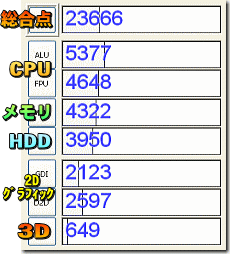 |
ASUS製 EeePC 901-X
ネットブック/ミニノート、2008年夏に発売
CPU : Atom N270 (1.6GHz、シングルコア)
メモリ : 1G (PC2-3200)
マザーボードチップセット : Intel 945G
ビデオカード : なし(オンボード) |
一番下の 「3D」 のところを見て下さい。 ここは 3D グラフィックの表示能力を表しています。
649 しかありません・・・ 最近のパソコンなら、1万は超える数値です。
この数値は、「グラフィックカード(ビデオカード、VGA)」と言われるパーツの性能がダイレクトに影響します。
しかし EeePC にはグラフィックカードは搭載されていないため、数値が低くなります。
この能力は主にゲームに使われるものなので、そうした用途は考慮されていない事になりますね。
基本的に、ノートパソコンやネットブック(ミニノート)と言ったものはビジネス向けです。
まあ、ゲームをしないのであれば、(CAD などの設計ソフトや 3D 画像加工ソフトなどを使わない限り)ここの能力は低くても問題ありません。
EeePC 901 の最大の弱点は・・・ データの読み込み・書き込みの遅さです。
以下はハードディスク(HDD)の性能を測定する「CrystalDiskMark」というソフトで、データの読み込みや書き込みの速さをチェックしたものです。
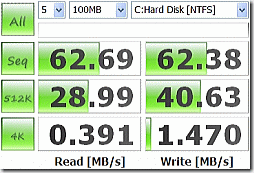 |
エプソン製 Endeavor Pro3300
デスクトップパソコン、2005年秋に発売
HDD : SAMSUNG SP2504C
250GB、回転数 7200 rpm |
|
|
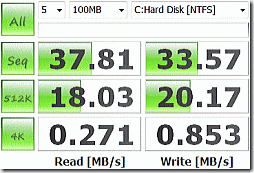 |
東芝製 Qosmio F40W
ノートパソコン、2007年秋に発売
HDD : (種類は不明)
160GB、回転数 5400 rpm |
|
|
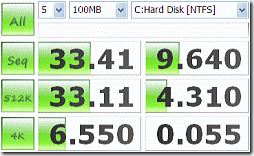 |
ASUS製 EeePC 901-X
ネットブック/ミニノート、2008年夏に発売
HDD : SSD (HDDではない、自社製)
4GB(SLC)+8GB(MLC) |
まず最初に言っておくべき事として・・・ EeePC 901-X には HDD(ハードディスク)は使われていません!
代わりに、SSD(ソリッド・ステート・ドライブ)というものが使われています。
SSD は HDD よりデータの読み書きが速く、消費電力も低く、振動にも強いという特性がある、新型のデータ記録用パーツです。
しかし、上の調査結果を見ても解るように・・・ EeePC 901 の SSD は、お世辞にも速いと言えません。
画像のデータの左側は読み込み、右側は書き込みで、読み込みはそれなりに速いのですが、書き込みが非常に遅く、この点で足を引っ張られます。
EeePC 901-X には2つの SSD が搭載されています。
Windows が入った C ドライブ用の 4G の SSD と、普通のデータを記録するための 8G の SSD です。
そして Windows が入った C ドライブの方には、SLC という高速なタイプが使われています。
しかし、上記のデータはその C ドライブ側の方で・・・ 高速な方でも、やっぱり遅い訳です・・・
もう一方の 8G の方は、もっと遅いです。
実際、使っていても色々な場面で処理が重たくなる場合が多く、その多くはこの SSD の遅さから来ているようです。
基本性能があまり高くない事もあって、ソフトウェアや Windows の起動などにも時間がかかります。
また、EeePC はメモリの搭載量が少ないです。(1G)
メモリが少なくなった時、パソコンはメモリに保存できなかったデータを HDD(EeePC 901 の場合は SSD)に保管して補おうとするのですが、このデータで解るように
EeePC の SSD は書き込みが遅いため、その影響で余計に処理速度の低下を招いているようです。
この辺りは、EeePC を使う上で考えなければならないポイントです。
また、4G と 8G ですから、合わせても記録容量が 12G しかありません。
SSD は値段が高いので、少しでもコスト・価格を減らすために容量を少なくしているようですが、それにしても最近のパソコンとしては少なすぎるので、容量を補う使い方をする必要があります。
普段、メモや書類の編集、メールのやり取りやインターネットをするだけならこれでも十分な容量と言えるのですが、他のソフトウェアなどを多く入れたりすると、すぐに足りなくなる恐れがあります。
Windows が使う C ドライブ(4G側)の容量がギリギリなので、C ドライブに余計なものを入れるのも動作に悪影響を及ぼします。
USBのフラッシュメモリ や SD カードなどの、外部のデータ保存機器を使って補う必要がありますね。
|
 ASUS より発売された 「EeePC」 シリーズ。
ASUS より発売された 「EeePC」 シリーズ。 さて、今回購入/レビューしたのは EeePC 901-X。
さて、今回購入/レビューしたのは EeePC 901-X。 本体が小さいと、気になるのはキーボードの「キーピッチ」です。
本体が小さいと、気になるのはキーボードの「キーピッチ」です。 EeePC が大ブレイクした要因の1つは、付属機能が充実している事でしょう。
EeePC が大ブレイクした要因の1つは、付属機能が充実している事でしょう。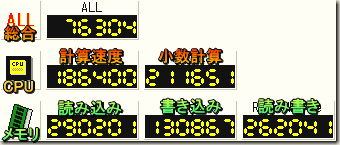
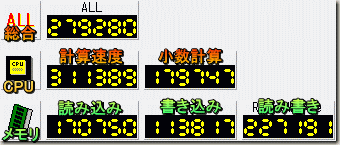
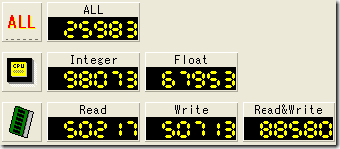
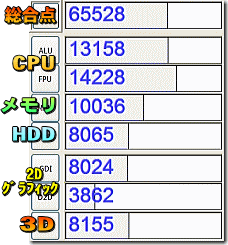
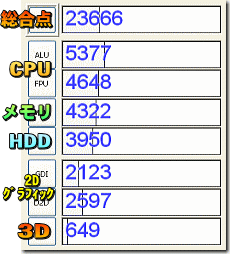
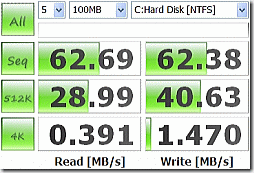
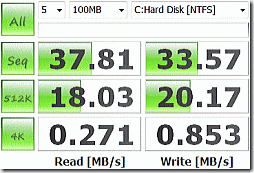
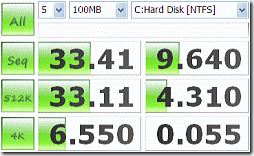
 また、EeePC 901 を横から見ると後ろ側が少し膨らんでいて、ヒップアップの形になっています。
また、EeePC 901 を横から見ると後ろ側が少し膨らんでいて、ヒップアップの形になっています。